Kompleksowe metody skalowania obrazu do rozdzielczości 4K Online i Photoshopa
Wyobraź sobie, że podczas przeglądania albumu ze zdjęciami Twoje wspomnienia ożywają w oszałamiającej rozdzielczości 4K. Czy to nie niesamowite? Już niedługo dowiesz się, jak to osiągnąć konwertowanie obrazów do rozdzielczości 4K. Po drodze wyjaśnimy tajemnicę skalowania obrazu, aby każdy mógł to zrozumieć. Wszystko, czego potrzebujesz, to ekscytacja i chęć przeskalowania obrazów do rozdzielczości 4K online i nauczenia się, jak konwertować zdjęcia za pomocą komputera Mac lub systemu Windows, niezależnie od tego, czy robisz zdjęcie rodzinne, czy idealny zachód słońca. Techniki te pomogą Ci poprawić efekt wizualny Twoich ujęć. Przygotuj się na zmieniającą życie podróż, która zmieni sposób, w jaki postrzegasz i dzielisz się swoimi bezcennymi doświadczeniami. Wkrótce nastąpi oszałamiająca transformacja Twoich zdjęć, a my jesteśmy tutaj, aby poprowadzić Cię na każdym kroku!
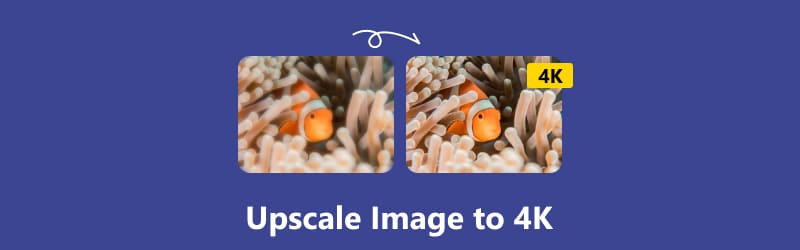
- LISTA PRZEWODNIKÓW
- Część 1. Przeskaluj obraz do 4k online
- Część 2. Konwertuj obraz do 4k na Mac/Windows w Photoshopie
- Część 3. Często zadawane pytania dotyczące skalowania obrazu do 4K
Część 1. Przeskaluj obraz do 4k online
Co to jest 4K na zdjęciach? 4K to strefa VIP dla Twoich zdjęć w cyfrowym świecie. 4K to rozdzielczość plików cyfrowych, w tym zdjęć i filmów. Wskazuje 4000 pikseli w kierunku poziomym. To wyjątkowo wysoka jakość, która zapewnia Twoim obrazom niezwykłą ostrość i wyrazistość. Dlatego skalujemy obraz do 4K, aby wyglądał bardziej niesamowicie. Wykonaj te proste kroki, aby przekonwertować obraz do rozdzielczości 4K i podnieść jakość swoich zdjęć ze średniej do wyjątkowej.
Narzędzie do skalowania obrazu online Arkthinker (najbardziej zalecane)
To najwięcej, co mogę polecić od tego czasu Arkthinker Online Upscaler obrazu znacząco poprawi Twoje zdjęcie! To bezpłatne narzędzie online, które pozwala powiększać i poprawiać jakość zdjęć. Staje się filarem, który pozwala nam eksperymentować z żywymi kolorami i skomplikowanymi funkcjami, aby sprytnie i kreatywnie ulepszyć obraz, dzięki czemu można go śmiało udostępniać. Za pomocą ArkThinker możesz poprawić jakość zdjęć do różnych celów, takich jak drukowanie i kopiowanie, wyświetlanie na ekranach, wystawy produktów itp. Za pomocą tego narzędzia możesz automatycznie powiększać obrazy bez utraty jakości. Można go nawet z łatwością używać do konwersji wielu obrazów do rozdzielczości 4K w partiach. Dodatkowo jego zdolność do przywracania obrazów może poprawić poprzednie rozmyte obrazy o niskiej rozdzielczości.
Kliknij niebieski link powyżej, aby przejść bezpośrednio do narzędzia Arkthinker Online Image Upscaler.
Aby zrobić zdjęcie online, kliknij przycisk Ekskluzywne zdjęcie przycisk. Aby przesłać plik, wybierz obraz i kliknij Otwórz.
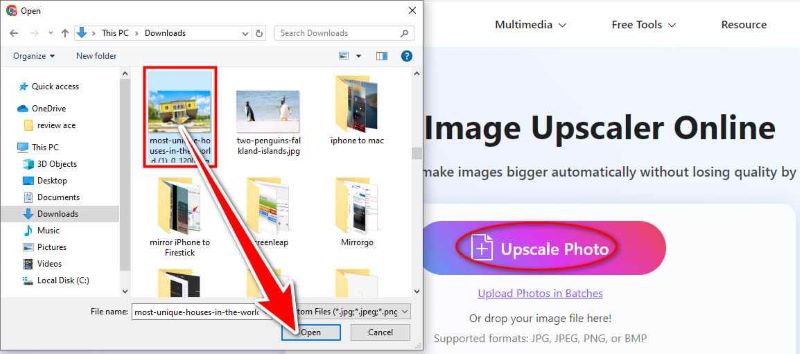
Po zakończeniu kliknij przycisk Zapisz. Jest to łatwe, szybkie i wydajne i nie musisz wydawać dużo groszy na oprogramowanie lub programy, aby tylko konwertować zdjęcia do 4K.
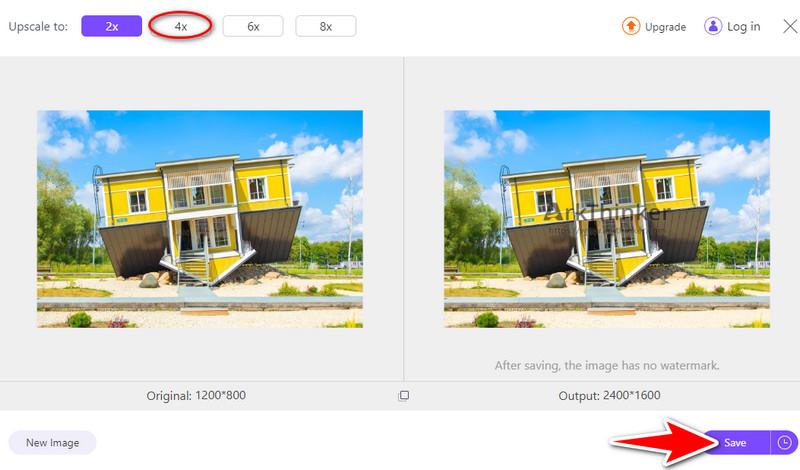
Wzmacniacz obrazu VanceAI
Za pomocą jednego kliknięcia VanceAI Image Enhancer zapewnia wysokiej jakości rozwiązanie AI dla obrazów. Pomaga uwydatnić szczegóły, minimalizuje szumy i maksymalizuje ogólną atrakcyjność wizualną, poprawiając jakość zdjęć. Platforma VanceAI umożliwia użytkownikom przesyłanie zdjęć i stosowanie kilku ulepszeń w celu konwersji obrazu do rozdzielczości 4K. To narzędzie jest szczególnie przydatne do zastosowań osobistych i komercyjnych, takich jak drukowanie i tworzenie zdjęć produktów online. Możesz użyć tego internetowego narzędzia do poprawiania zdjęć, aby automatycznie usunąć piksele ze zdjęć produktów bez wykonywania dodatkowych czynności. Zacznijmy od instrukcji obsługi narzędzia.
Przejdź do witryny VanceAI, aby uzyskać dostęp do narzędzia. Prześlij obraz do swojego folderu i kliknij Otwórz, który chcesz przeskalować.
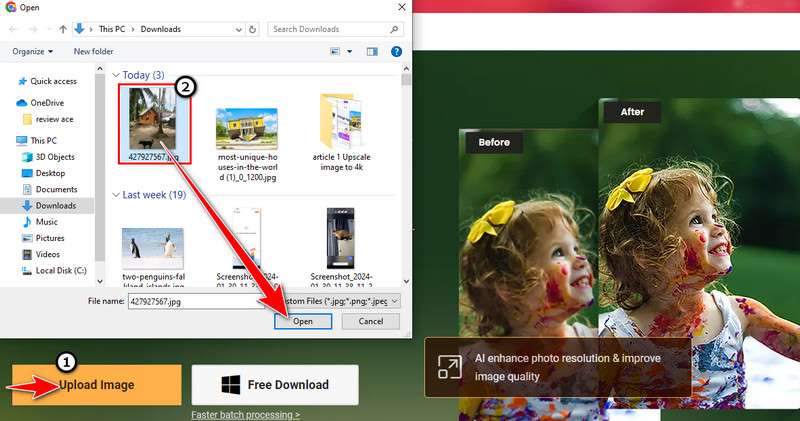
Wybierz opcję 4× upscale, aby poprawić swój obraz. Możesz także sprawdzić parametry i dostosować ostrość i usuwanie szumów w zależności od preferencji. Jeśli jesteś zadowolony, po prostu kliknij Rozpocznij przetwarzanie. Możesz obserwować, jak ta technologia sztucznej inteligencji przekształca zdjęcia niskiej jakości w obrazy o wysokiej jakości.
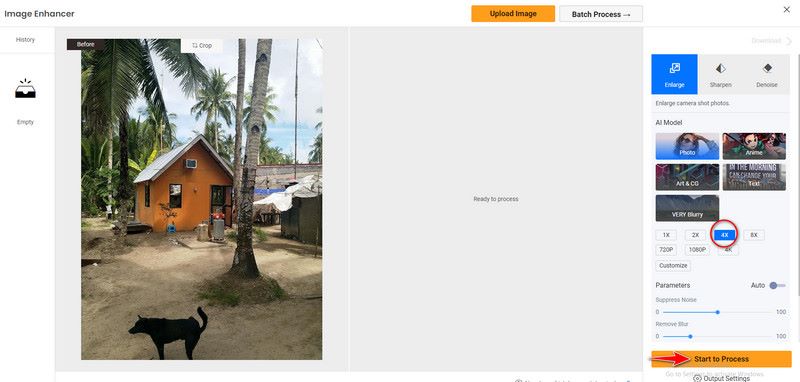
Po zakończeniu procesu wynik zobaczysz po prawej stronie. Po prostu kliknij Pobierz znak wodny — bezpłatnie, aby zapisać. Teraz możesz mieć obraz 4K bez marnowania czasu!
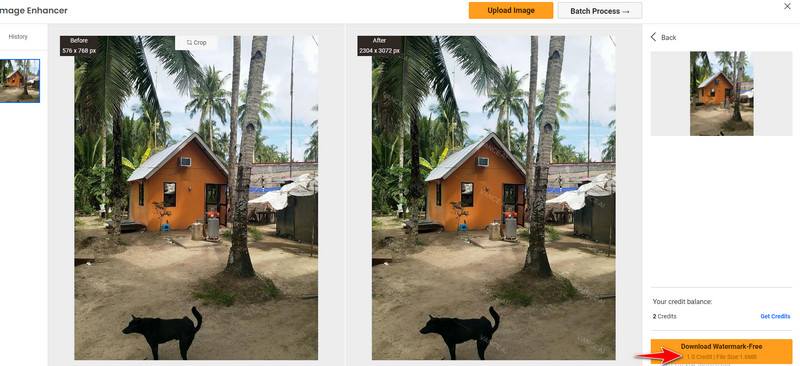
Ekskluzywne.media
Upscale.media to narzędzie do skalowania i poprawiania rozdzielczości wizualnej. Zapewnia łatwe w użyciu rozwiązanie online, które może natychmiastowo przekształcić zdjęcia w formacie JPG o niskiej jakości w zdjęcia o fantastycznej jakości i pokazuje, jak poprawić jakość obrazu w Internecie. Możesz także przeskalować obraz do 4K za pomocą Upscale.media, aby uzyskać lepszy portret. Funkcje narzędzia mogą bezpłatnie poprawiać, wyostrzać, zwiększać próbkę i klarowność zdjęć online dzięki najnowocześniejszej technologii, dzięki czemu możesz uzyskać doskonałe zdjęcia wysokiej jakości w ciągu zaledwie jednej chwili. Postępuj zgodnie z poniższymi instrukcjami, aby przekonać się o sile inteligencji narzędzia.
W pasku wyszukiwania wpisz Upscale.media i dodaj zdjęcie. Po wybraniu obrazu, który chcesz przeskalować, kliknij opcję Prześlij obraz. Aby przesłać plik, kliknij Otwórz.
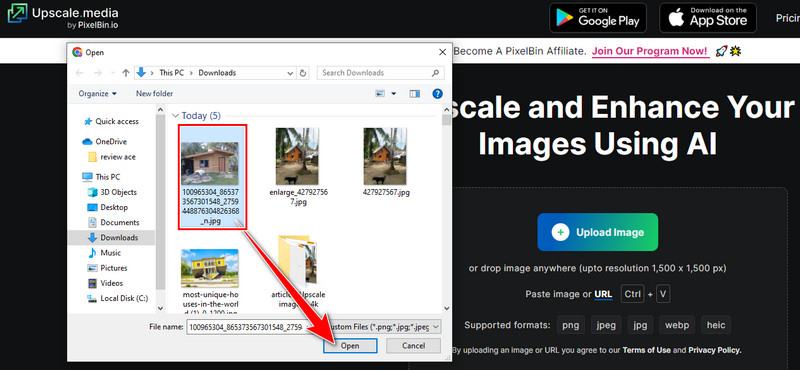
Ekskluzywny obraz pojawi się po prawej stronie po przesłaniu pliku. Możesz go przeskalować do 4x, wybierając przycisk Upscale. Możesz także WŁĄCZYĆ wyższą jakość, jeśli chcesz uzyskać obraz wyższej jakości.
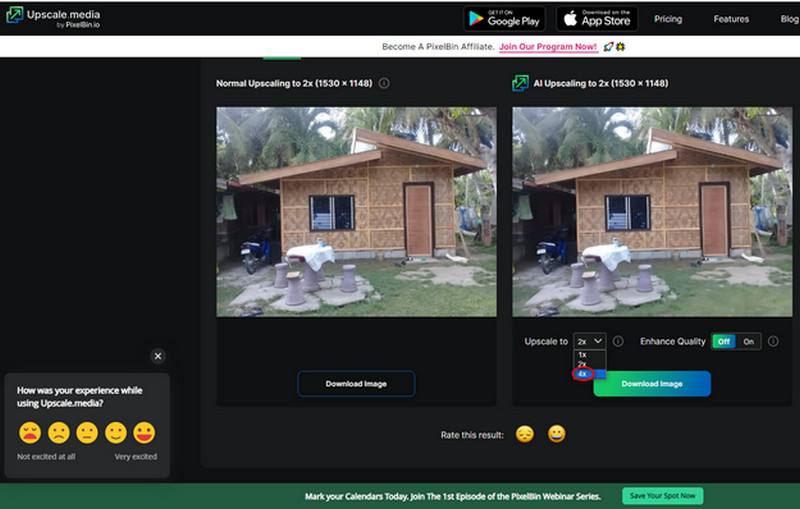
Po zakończeniu możesz pobrać obraz. Sprawdź swoje zdjęcia w historii pobierania. Możesz łatwo i bez stresu uzyskać swoje zdjęcie 4K! Narzędzia online są bardzo pomocne w zwiększaniu rozmiaru obrazów, ponieważ nie trzeba wkładać w nie dużego wysiłku.
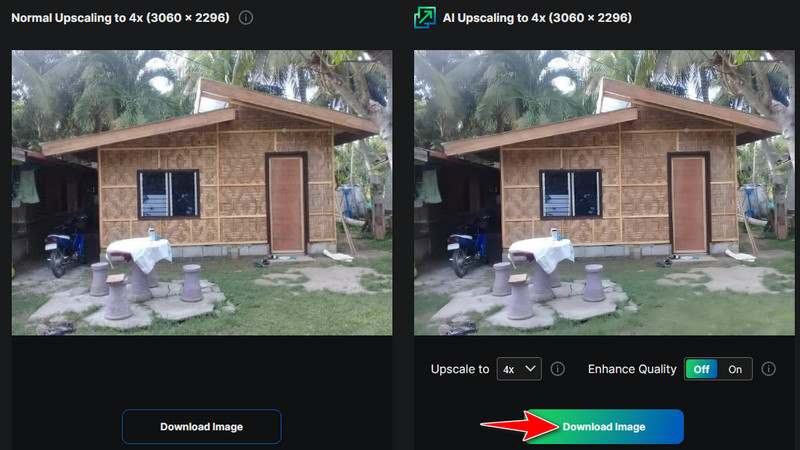
Część 2. Konwertuj obraz do 4k na Mac/Windows w Photoshopie
Adobe Photoshop to elastyczne narzędzie do tworzenia wyników o wysokiej rozdzielczości. Może pomóc w konwersji zdjęć do formatu Rozdzielczość 4K. Początkujący i profesjonalni użytkownicy korzystają z różnych funkcji tego oprogramowania do modyfikowania, ulepszania i pracy ze zdjęciami cyfrowymi. Photoshop posiada wszystkie funkcje i narzędzia umożliwiające skalowanie i zmianę rozmiaru obrazu. Użytkownicy mogą powiększać swoje zdjęcia, aby spełnić standard rozdzielczości 4K, zmieniając rozmiar i ustawienia obrazu. Pozwala użytkownikom wybrać najlepszy sposób próbkowania bez utraty jakości obrazu. Wyrafinowane algorytmy pomagają również minimalizować utratę jakości i zachować cechy zdjęcia. Oto krótki przewodnik po konwertowaniu ekskluzywnego obrazu na 4K na komputerze Mac/Windows.
Pobierz Adobe Photoshop i uruchom oprogramowanie. Otwórz obraz, który chcesz przekonwertować na rozdzielczość 4K. Wybierać Rozmiar obrazu po wybraniu obrazu z paska menu.
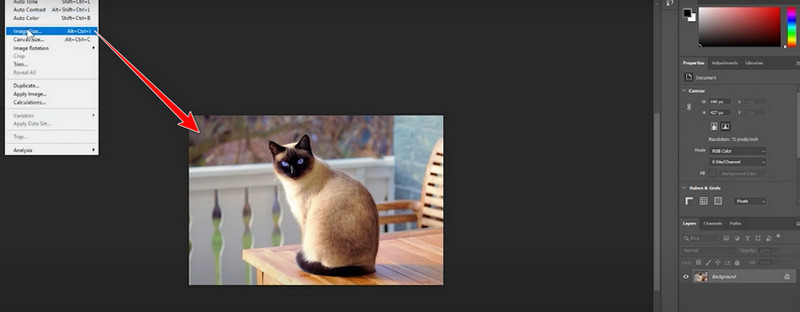
Zobaczysz, że otworzy się nowe okno. Zmierz swój obraz i wprowadź rozdzielczość 400. Następnie szerokość i wysokość zostaną automatycznie dostosowane, aby ustawić rozdzielczość obrazu na 4K. Upewnij się, że pole wyboru Zachowaj proporcje jest zaznaczone, aby zachować proporcje obrazu podczas zmiany rozmiaru.
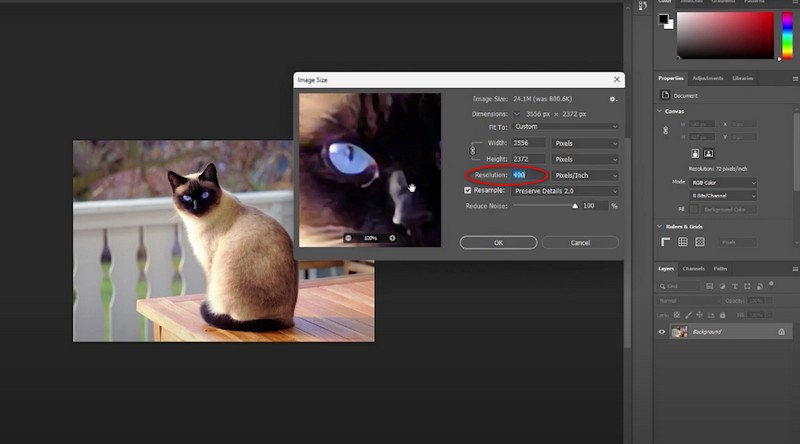
Wybranie opcji ponownego próbkowania spowoduje zmianę rozmiaru i pikselizacji obrazu. Chociaż możesz wybrać opcję Automatycznie, zalecamy użycie opcji Zachowaj szczegóły 2.0, aby uzyskać najlepszy wynik.
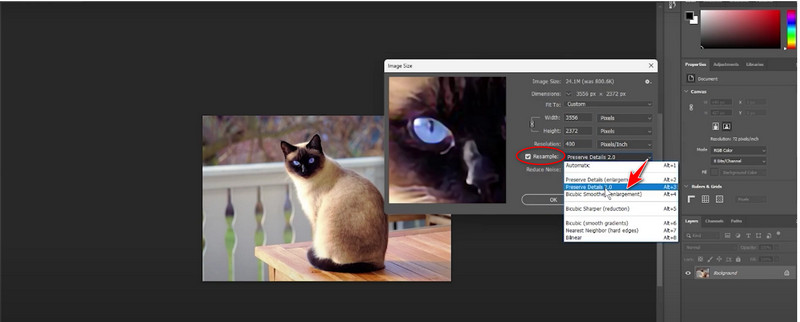
Kliknij OK, aby zapisać zmiany i przeskalować obraz do rozdzielczości 4K na komputerze Mac/Windows po wprowadzeniu prawidłowych wymiarów i parametrów. Pomogą one poprawić obraz na urządzeniach przy minimalnym wysiłku.
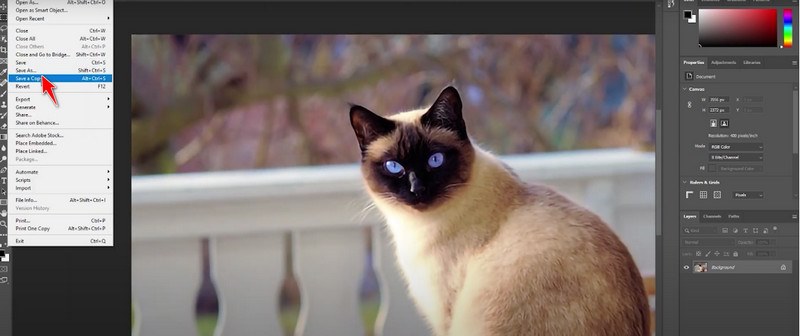
Część 3. Często zadawane pytania dotyczące skalowania obrazu do 4K
Po co skalować obrazy do 4K?
Skalowanie do rozdzielczości 4K może poprawić jakość obrazu, czyniąc go wyraźniejszym i ostrzejszym, szczególnie podczas oglądania na wyświetlaczu 4K.
Jak odbywa się skalowanie?
Skalowanie w górę wykorzystuje różne algorytmy i narzędzia programowe, takie jak Photoshop lub Arkthinker Online Image Upscaler (najbardziej zalecane). Narzędzia te wykorzystują złożone algorytmy w celu wprowadzenia dodatkowych pikseli i uwydatnienia szczegółów obrazu.
Jak rozdzielczość 4K wypada w porównaniu z innymi rozdzielczościami, np. 1080p?
Dzięki czterokrotnie większej liczbie pikseli niż 1080p (Full HD), rozdzielczość 4K zapewnia zauważalnie więcej szczegółów i przejrzystości. Rozdzielczość 4K sprawia, że zdjęcia i filmy wyglądają ostrzej i bardziej realistycznie niż w niższych rozdzielczościach.
Wniosek
Skalowanie do 4K może poprawić Twoje efekty wizualne na wyższy poziom, niezależnie od tego, czy chcesz tworzyć profesjonalnej jakości zdjęcia do prezentacji, czy też ulepszać swoje zdjęcia do mediów społecznościowych. Jednocześnie Photoshop oferuje zaawansowane opcje dostrajania zdjęć na komputerach Mac/Windows. Narzędzia online są wygodniejsze i bardziej przyjazne dla użytkownika do konwersji zdjęć do rozdzielczości 4K. Niezależnie od wybranego podejścia pamiętaj, aby wziąć pod uwagę takie aspekty, jak jakość obrazu i przeznaczenie, a także zachować równowagę między wygodą a możliwością dostosowania. Możesz zamienić swoje zdjęcia w zapierające dech w piersiach dzieła sztuki o wysokiej rozdzielczości, które wyróżniają się odpowiednią techniką.
Co sądzisz o tym poście? Kliknij, aby ocenić ten wpis.
Doskonały
Ocena: 4.9 / 5 (na podstawie 573 głosów)
Znajdź więcej rozwiązań
3 sposoby usunięcia znaku wodnego CamScanner ze zdjęć i plików PDF Zaktualizowana recenzja narzędzia do usuwania znaku wodnego Media.io Photo z 2024 r Jak powiększyć obraz w programie Adobe Illustrator (3 metody) 2 skuteczne sposoby usuwania znaków wodnych obrazu i tekstu z PNG 2 sposoby usuwania tekstu z obrazu online/offline Co i jak używać znaku wodnego ze zdjęciemArtykuły względne
- Edytuj obraz
- Jak edytować i przycinać animowane pliki GIF na 4 skuteczne sposoby
- 10 konwerterów GIF do konwersji obrazów/wideo na GIF
- Najlepsze narzędzia do edycji GIF odpowiednie dla każdego komputera i urządzenia
- Jak zrobić GIF z obrazów na komputerze stacjonarnym i telefonie komórkowym
- Szybkie kroki dotyczące dodawania tekstu do pliku GIF za pomocą narzędzi do tworzenia napisów
- Dodaj muzykę do GIF: Dołącz muzykę do swojego GIF-a po konwersji
- GIF Resizer: najlepsze narzędzia do zmiany rozmiaru animowanego GIF-a
- [6 Narzędzi] Jak ustawić zmianę pętli GIF i odtwarzać ją na zawsze
- Narzędzie do cięcia GIF: jak wycinać GIF łatwymi i szybkimi metodami
- Jak usunąć znak wodny Alamy z obrazów (działa 100%)



